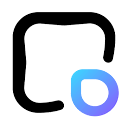我们更新到windows 10系统之后发现,在任务栏中会出现一个搜索框,这个功能是用来做什么的呢?其实,这个搜索框不仅仅是一个本地的查询工具,它更像是一个综合性的信息检索平台,既可以用来快速查找电脑中的文件、设置等资源,也能帮助用户快速访问网络资源。经过多年的迭代,windows 10中的搜索功能已经演变成了一款功能强大的多用途工具。那么,我们应该如何在win10系统中高效地利用和管理搜索工具呢?接下来就让我们一起学习一下吧,相信你会从中受益匪浅。
在Win10系统中使用和管理搜索工具的方法如下:
如果需要进行深度搜索,只需点击任务栏左侧的搜索框。此时,“搜索”窗口将会展示你最近访问过的文档以及其他文件类型,同时还会列出你常用的应用程序——你可以直接点击这些项目来快速打开它们。
当想要寻找特定类型的文件、应用程序或者是一般的主题时,只需在搜索框内输入关键词即可。依据所输入的关键字,搜索结果可能涵盖文档、应用程序、网页等多种内容类型。

\ 想要进一步细化搜索结果,可以通过点击搜索窗口顶部的不同标题(如应用程序、文档、电子邮件或网页)来按照不同的类别筛选结果。此外,点击“更多”标题还可以依据文件夹、音乐、人物、照片、设置或是视频等分类来过滤结果。
接下来,你可以探索Windows时间线功能,用以回顾最近查看过的文档、网页以及其他文件的历史记录。若想通过“搜索”窗口实现这一点,只需清除搜索框内的关键词,回到主界面后点击“管理历史记录”链接即可。

接下来,让我们来看看一些自定义和优化搜索工具的方法。首先,如果你希望节省任务栏的空间,可以将搜索框缩小成一个图标。具体操作是右键点击任务栏,找到“搜索”选项,然后选择“显示搜索图标”。这样虽然需要点击图标才能进入搜索框,但却能腾出更多空间放置其他任务栏图标。若要恢复原状,则再次右键点击任务栏,选择“显示搜索框”。
随后,建议检查一下搜索的相关设置,尤其是现在搜索功能已经不再依赖于Cortana了。要做到这一点,可以点击搜索框,然后在右上角找到省略号图标并选择“搜索设置”。另外,也可以直接打开“设置”,然后点击“搜索设置”。这样就会弹出“搜索设置”窗口,其中包括“权限与历史记录”部分。
在这里,你可以调整搜索结果显示的内容,比如是否包含成人相关内容。接着,可以开启或关闭搜索功能,使其能够从你使用的任何基于云的服务(例如Outlook和OneDrive)中查找资料。再者,可以启用或禁用“搜索”查看设备和搜索历史记录的能力。你还可以点击“搜索历史记录设置”链接,跳转到一个网页页面,从而根据隐私需求查看并删除搜索历史记录。

继续往下,单击“搜索Windows”类别。在此处,你可以定制Windows索引的内容类型以供搜索使用。
经典模式仅搜索你的库和桌面。如果想要采用这种模式但又想调整搜索范围,可以单击这里提供的链接来自定义搜索位置。这将打开索引选项的小程序控制面板,允许你在其中添加或移除需要编制索引的位置。
在“排除的文件夹”下,可以通过点击“添加排除的文件夹”按钮然后选择文件夹的方式来添加不想被编制索引的文件夹。同样地,也可以通过点击文件夹名称并选择“删除排除的文件夹”按钮来重新纳入之前排除在外的文件夹。
最后,单击“更多详细信息”类别。点击隐私声明链接以查看微软收集特定信息的方式和理由的详细说明。点击Windows隐私选项的链接以查看并修改你的隐私设置。点击Cortana和Search的链接以查看关于Cortana和你的隐私的相关网页。

以上就是关于如何在Win10系统中使用和控制搜索工具的详细介绍。